如何在Pr软件中制作自定义灰度图转场效果
今天给大家介绍一下如何在Pr软件中制作自定义灰度图转场效果的具体操作步骤。
1. 电脑上的pr软件,进入页面后,先将素材导入软件,然后点击左下方工作区域的效果选项
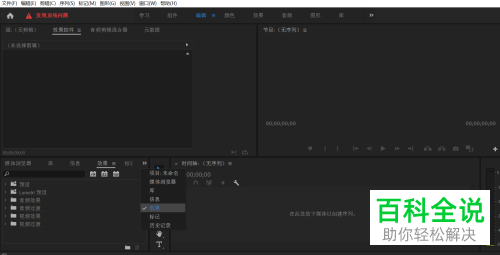
2. 然后依次点击视频过渡---擦除选项
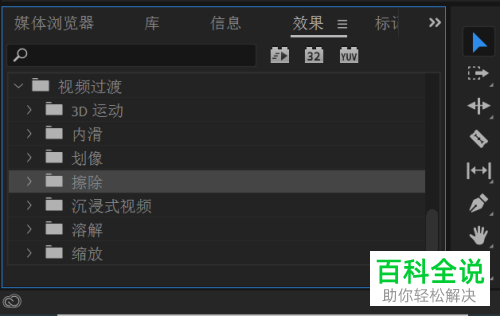
3. 接着找到渐变擦除,将该效果拖到素材的过渡位置
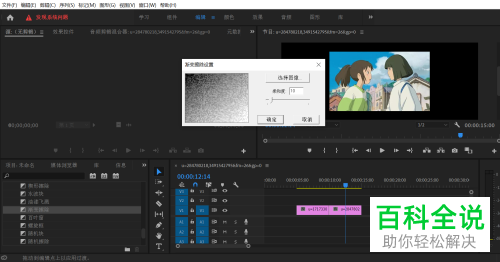
4. 然后选择图片,可以使用自己制作的图片,也可以在网上搜索灰度图进行下载使用
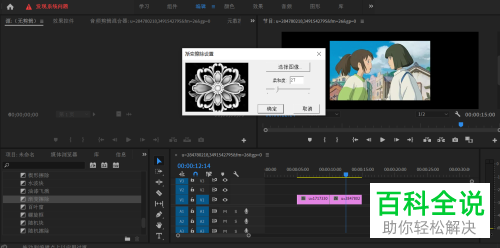
5. 然后点击播放按钮,就可以看到过渡背景了
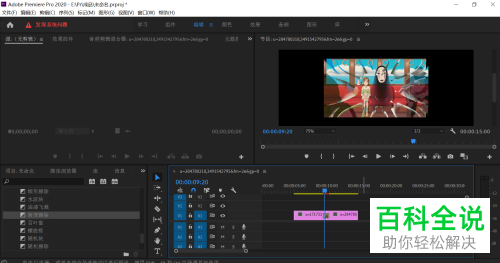
6. 点击效果控件,可以对柔和度等参数进行设置。
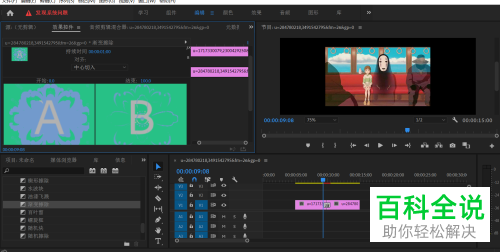
以上就是如何在Pr软件中制作自定义灰度图转场效果的具体操作步骤。
赞 (0)

